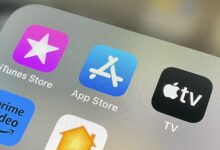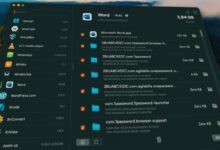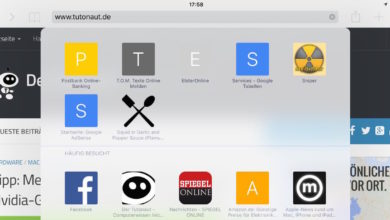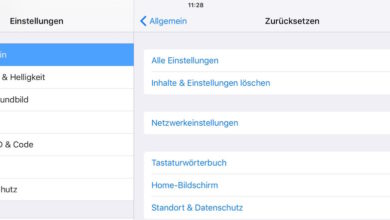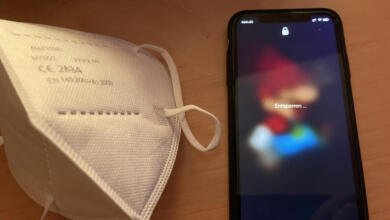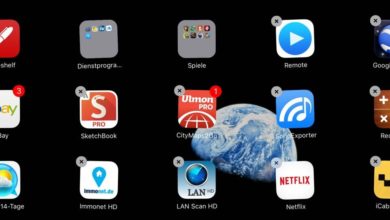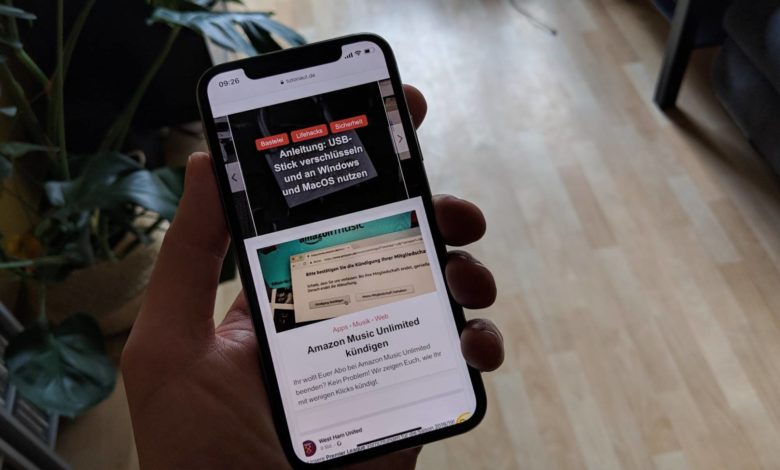
12 praktische Tipps zum iPhone (Pro)
Das iPhone X ist teuer, edel und… verdammt gut. Aufgrund des runderneuerten Designs müssen sich aber vor allem iPhone-Veteranen trotz vertrautem iOS beim Umstieg auf Apples Luxus-iPhone umgewöhnen. Doch das iPhone X hat noch mehr interessante Funktionen zu bieten. Wir liefern Euch die wichtigsten Tipps und Tricks zum iPhone X.
Das iPhone X dürfte das vielleicht kontroverseste iPhone-Modell aller Zeiten sein: Zu exorbitant schienen die Preise für das X, zu radikal die Änderungen in Sachen iOS-Bedienung. Und dann war dann noch die (der? das?!?) NOTCH, der Schrecken aller Smartphone-Designs. Nun, rund ein Dreivierteljahr später, steht fest: Einmal mehr scheint Apple alles richtig gemacht zu haben. Das iPhone X verkauft sich wie geschnitten Brot, künftige Modelle werden die Bedienkonzepte übernehmen und mittlerweile sind neue Smartphones ohne Notch schon eine seltene Ausnahme. Warum und wieso? Nun, weil das iPhone X ein verdammt gutes Smartphone ist. Ich durfte das gute Stück für rund drei Monate testen und habe in dieser Zeit meine anfängliche Skepsis gegen den Neuling abgelegt. Das liegt auch daran, dass das iPhone X unter der Haube nicht nur flott ist und rund funktioniert, sondern weil es auch einige interessante Dinge zu entdecken gibt. Zwölf davon lest Ihr hier!
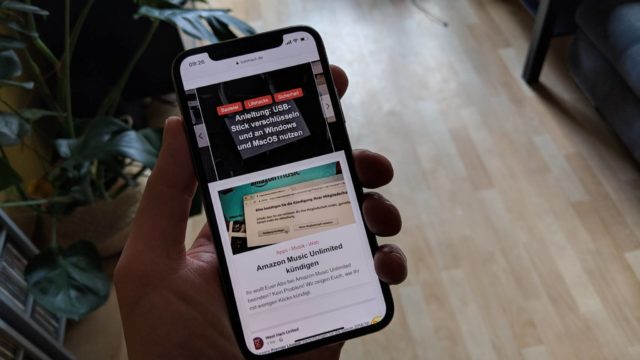
Bevor es losgeht der Hinweis: Die gezeigten Tipps und Tricks zum iPhone X funktionieren unter iOS 11.4. Im kommenden iOS 12 und darauf folgenden Versionen, die das iPhone X allesamt erhalten wird, dürfte sich das eine oder andere ändern. Da ich das iPhone nicht dauerhaft behalten darf (schnüff), kann ich nicht sicherstellen, dass alles so bleibt wie hier beschrieben. Habt also Mitleid mit einem armen Schreiberling ;)
iPhone X mit Gesten steuern
Der Verzicht auf den Home-Button war wohl die radikalste Änderung, die Apple in Sachen iPhone bislang auf die Beine gestellt hat. Tatsächlich müssen sich Apple-Fans beim Wechsel auf das iPhone X umgewöhnen. Da der Home-Button aber auch in Zukunft fehlen wird, ist nun der beste Zeitpunkt dafür ;) Die wichtigsten Gesten für das iPhone X:
Vom unteren Bildrand nach oben: Damit landet Ihr jederzeit wieder auf dem Home-Bildschirm des iPhone X.
Vom unteren Bildschirm nach oben und kurz halten: Diese Geste öffnet die Multitasking-Ansicht auf dem iPhone X. Hier könnt Ihr durch längeres Drücken und anschließend nach oben wischen auf einen der Screens die zugehörige App schließen. Ab iOS 12 könnt Ihr Euch zum Schließen das längere Drücken sparen.
Von oben links nach unten: Ein Wischer links vom Notch nach unten öffnet die Benachrichtigungen vom iPhone.
Von oben rechts nach unten: Die Wischbewegung auf der rechten Seite blendet das Kontrollcenter von iOS ein.
Zum linken Bildrand wischen: Damit kommt Ihr in den meisten, wenn auch nicht in allen Fällen zum vorherigen Bildschirm zurück. Gewissermaßen das iOS-Pendant zu Androids Zurück-Button.
Über den unteren Bildschirmrand wischen: Mit dieser Geste wechselt Ihr schneller zwischen geöffneten Apps hin und her.

iPhone X: Bildschirm aktivieren
Durch den Wegfall des Home-Buttons hat Apple eine aus dem Android-Lager bekannte Funktion in das iPhone integriert: Ihr könnt den Bildschirm im gesperrten Zustand aktivieren, indem Ihr einfach mit dem Finger drauftippt. Das ist im Alltag wesentlich komfortabler, als der Druck auf den seitlichen Knopf. Alternativ dazu könnt Ihr das Smartphone auch einfach anheben, was ja bereits seit dem iPhone 6s funktioniert. Das “Aktivieren durch Anheben” könnt Ihr übrigens auch abschalten. Navigiert dazu in den iOS-Einstellungen zu Anzeige und Helligkeit und schaltet die Option Beim Anheben aktivieren aus.

iPhone X kabellos aufladen
Mit dem iPhone X hat Apple endlich die Möglichkeit übernommen, das iPhone kabellos aufzuladen. Genau wie beim iPhone 8 und dem iPhone 8 Plus funktioniert das erfreulicherweise im etablierten Qi-Standard, Ihr könnt also auf jede Menge Qi-taugliches Zubehör zurückgreifen (etwa die von Christian getestete Ikea-Ladestation) . Im Beispiel lade ich das iPhone X über eine Schreibtischlampe mit Qi-Ladefunktion von Aukey. Das funktioniert erfreulicherweise sogar durch meine iPhone-X-Schutzhülle. Alles in allem ein wirklich nettes Feature, das ich schon aus seligen Google-Nexus-4-Tagen zu schätzen weiß (…und nun hoffe, dass Google es hoffentlich wieder in die Pixel-Serie einbaut).

iPhone X: Screenshots erstellen
Auch beim Erstellen von Screenshots muss man sich beim iPhone X umgewöhnen. In Ermangelung eines Home-Buttons müsst Ihr nun den Standby-Knopf (rechts) und Lautstärke hoch kurz gleichzeitig drücken. Das iPhone erstellt dann einen Screenshot, den Ihr seit iOS 11 direkt über das eingeblendete Thumbnail ansehen und bearbeiten dürft.
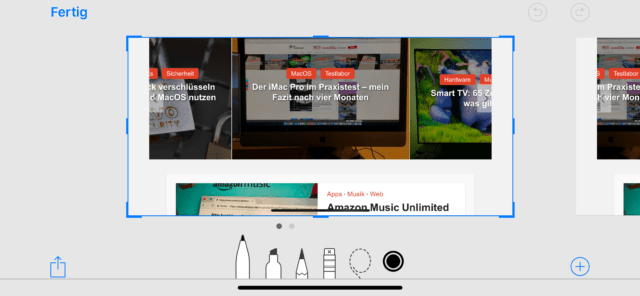
iPhone X effizienter mit einer Hand bedienen
Größentechnisch liegt das iPhone X zwischen dem normalen iPhone und einem iPhone Plus. Während ich persönlich die Größe als optimal empfinde, ist das X für den einen oder anderen eventuell zu groß. Apple hat aber mitgedacht und bietet eine Option, mit der Ihr Inhalte am oberen Bildrand leichter mit dem Daumen erreichen könnt. Um sie zu nutzen, öffnet die Einstellungen und navigiert zum Abschnitt Allgemein -> Bedienungshilfen. Aktiviert hier die Option Einhandmodus. Ab sofort könnt Ihr systemweit den Bildschirm auf die halbe Höhe des iPhone-Displays herunterziehen. Führt dazu eine Wischbewegung nach unten am unteren Bildschirmrand durch (quasi die Gegenbewegung zur Homescreen-Geste). Das iPhone rückt nun die oberen Bildinhalte nach unten, sodass Ihr beispielsweise die URL-Leiste von Safari oder auch die Benachrichtigungen und das Kontrollcenter mit einer Hand erreicht.
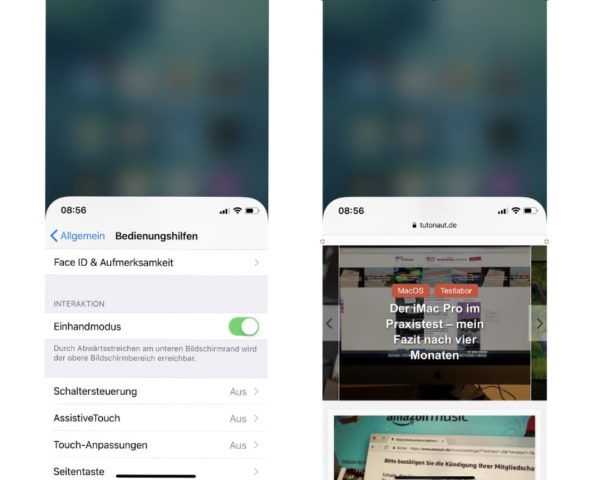
Porträt-Aufnahmen durchführen
Der Porträt-Modus des iPhone X produziert meiner Meinung nach nicht ganz so gute Ergebnisse wie der des Google Pixel 2, macht aber dennoch einen guten Job. Um ihn zu starten, öffnet Ihr die Kamera-App und wischt von rechts nach links. Das iPhone fokussiert nun auf das Gesicht und im Kamerafeld und blendet den Hintergrund ab. Außerdem könnt Ihr über das Rädchen unten zwischen verschiedenen Porträteffekten umschalten. Macht Ihr nun eine Aufnahme, landet das Bild als Porträt gekennzeichnet in der Foto-App. Das Besondere daran: Über Bearbeiten könnt Ihr nun nicht nur die üblichen Bearbeitungsschritte durchführen, sondern auch die Porträtfilter nachträglich ändert. Das funktioniert übrigens nicht nur auf dem iPhone X, sondern auch in der Foto-App von macOS oder einem anderen Apple-Gerät wie dem iPad. Voraussetzung dafür ist natürlich, dass Ihr Eure Fotos in der iCloud speichert.
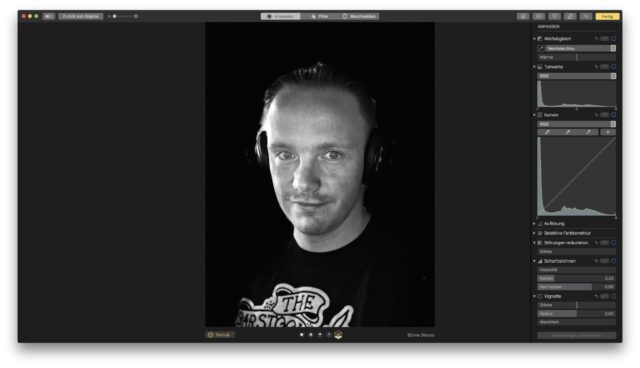
Face-ID verbessern
Face-ID ersetzt auf dem iPhone X das althergebrachte Touch-ID. Tatsächlich funktioniert das auch ganz gut – außer, wenn es mal nicht funktioniert… Zum Beispiel spinnt die Gesichtserkennung erstaunlich oft beim entspannten Netflixen in der stabilen Seitenlage auf der Couch: Halte ich das iPhone X leicht schräg, schlägt die sonst sehr gute Erkennung erstaunlich oft fehl. Falls Ihr Anfangs nicht mit Face-ID zufrieden seid, gebt dem Dienst eine Chance: Die KI im iPhone X verbessert die Gesichtserkennung bei jedem Entsperrvorgang und speichert die Daten komplett verschlüsselt im Handyspeicher. Mit der Zeit klappt FaceID daher immer besser.

True Tone Display auf dem iPhone aktivieren und abschalten
Apples Displayanpassung True Tone war bislang dem iPad Pro vorbehalten. Mit dem AMOLED-Display des iPhone X hält das Feature aber auch auf dem iPhone Einzug. True Tone passt die Farbtemperatur des Bildschirms dezent dem Umgebungslicht an. Ich persönlich finde das Ergebnis sehr ansprechend, aber das ist Geschmacksache. Wenn Euch die Farbanpassung nicht gefällt, könnt Ihr True Tone abschalten. Navigiert dazu in den Einstellungen zu Anzeige und Helligkeit und deaktiviert den Schalter True Tone.

3D Touch nutzen und anpassen
Nope, 3D-Touch ist kein neues Feature auf dem runderneuerten iPhone, aber es ist meiner Meinung nach etwas unterschätzt. Durch einen etwas kräftigeren Druck auf ein App-Icon erreicht Ihr in vielen Fällen die wichtigsten Funktionen noch schneller. Auch in Apps bringt 3D-Touch Vorteile, etwa bei der Link- oder Fotovorschau in Safari oder Apples Foto-App. Falls Euch die Funktion nichg gefällt, könnt Ihr 3D-Touch abschalten. Wechselt dazu in den Einstellungen zu Bedienungshilfen -> 3D Touch. Hier habt Ihr außerdem die Möglichkeit, die Empfindlichkeit von 3D Touch anzupassen.

iPhone X ausschalten
Ja, es ist 2018 und ich schreibe einen Tipp, wie man ein Handy ausschaltet. Kommt und holt mich ;) Tatsächlich habe ich das iPhone X im Laufe der Wochen gleich mehreren Menschen in die Hand gedrückt und sie gebeten, das Ding auszumachen. Geschafft hat es exakt eine Freundin von mir, der Rest ist verzweifelt. Tatsächlich genügt es nicht, die Seitentaste gedrückt zu halten, wie man es seit Äonen kennt. Stattdessen müsst Ihr die Siri-Taste gemeinsam mit Lautstärke hoch gedrückt halten. Nun könnt Ihr das iPhone X herunterfahren. Intuitive as f*ck.

Alternative Kamera-Apps nutzen
Das iPhone X hat mittlerweile nicht mehr die allerbeste Smartphone-Kamera, macht als Alltags-Knipse aber dennoch einen ausgezeichneten Job. Um die iPhone-Kamera voll auszureizen, empfiehlt sich die Installation von alternativen Kamera-Apps. Die kitzeln nicht nur dank umfassenden API-Zugriff mehr aus den Sensoren des iPhone X, sie sind auch leichter zu bedienen – alleine dadurch, dass der Wechsel der Auflösung keinen Wechsel in eine andere App verlangt (ein iOS-Schnitzer, der sich mir nie erschließen wird). Empfehlenswert für iPhone-Fotografen sind beispielsweise Camera+ oder Pro Camera. Die exzellenten 4K-Videoaufnahmen des iPhone X setzt Ihr meiner Meinung nach am besten mit FiLMiC Pro in Szene. Ja, die App ist teuer, aber wer anspruchsvoll mit dem iPhone filmen will, wird den Kauf nicht bereuen.
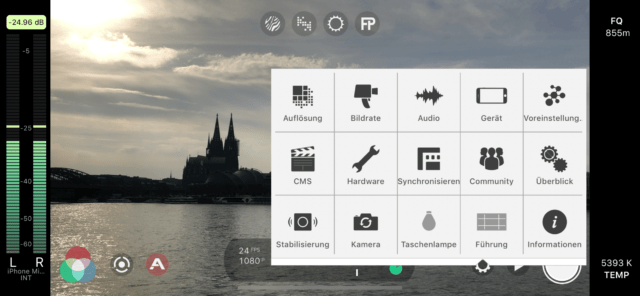
Kamera und Taschenlampe via Sperrbildschirm starten
Apropos Kamera: Die Standard-Kamera-App des Luxus-iPhones könnt Ihr natürlich auch über den Sperrbildschirm starten. Tippt dazu einfach mit etwas Druck auf das Kamerasymbol unten rechts, um einen schnellen Schnappschuss aufzunehmen. Auf die gleiche Weise öffnet Ihr über die Lampe links die Taschenlampe. Beides funktioniert allerdings nur, wenn Ihr 3D-Touch nicht deaktiviert habt. Natürlich könnt Ihr für die Kamera auch ganz klassisch nach links wischen.
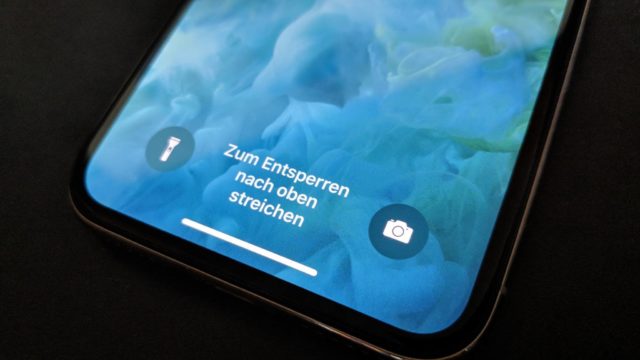
Noch mehr Tipps, Tricks und Anleitungen für iPhone X und co.
Ihr habt es vielleicht schon bemerkt: Dieses Tuto konzentriert sich ein gaaaaanz klein wenig auf das iPhone X. Doch wir haben in knapp vier Jahren Tutonaut natürlich auch jede Menge anderer Tipps und Tricks rund um das iPhone, das iPad und sogar den guten, alten iPod Touch gesammelt. Diese findet Ihr wie immer bei den iOS-Tutos. Falls Ihr Euch doch eher im flexibleren Android-Lager wohl fühlt -> Hier entlang, bitte.
Das beste Zubehör für das iPhone X